文章详情页
word调节图片颜色饱和度方法介绍
浏览:69日期:2022-09-30 13:54:27
大家在用word办公制作文档时,有时候会需要对插入的图片参数进行调整,比如色彩、饱和度什么的,好在word软件本身就自带这些更能,下面就让小编告诉大家调整图片饱和度的方法吧。
方法/步骤分享:
一、选中需要调整颜色饱和度的图片。
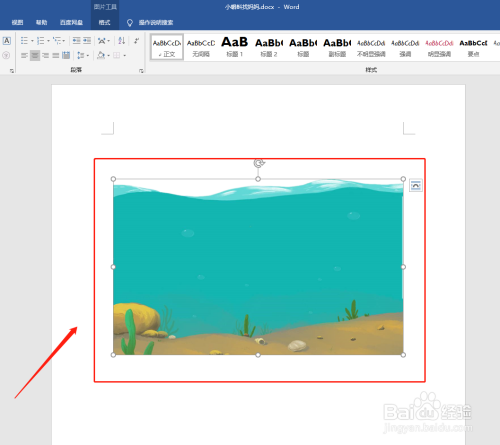
二、点击界面上方的【图片工具/格式】按钮。
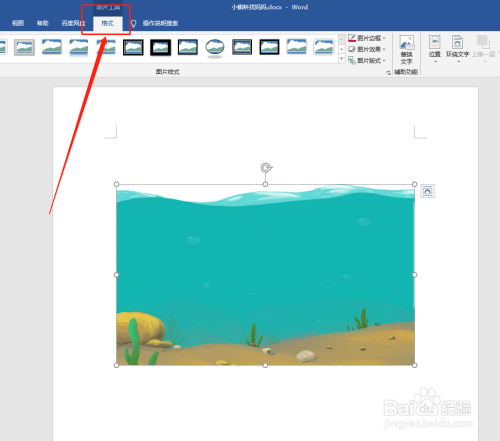
三、单击【调整】组中的“颜色”按钮。
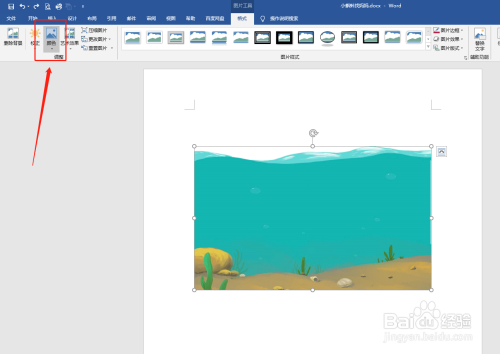
四、在下拉列表的【颜色饱和度】组中选择预设的颜色饱和度即可。
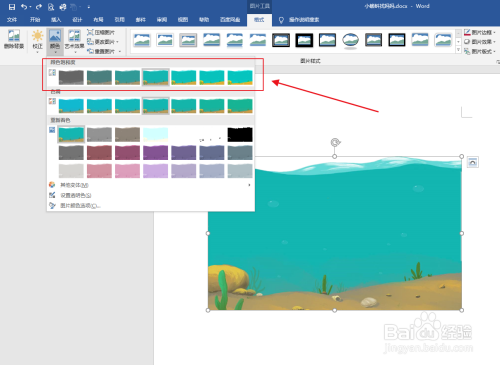
方法/步骤2
一、选中需要调整颜色饱和度的图片。
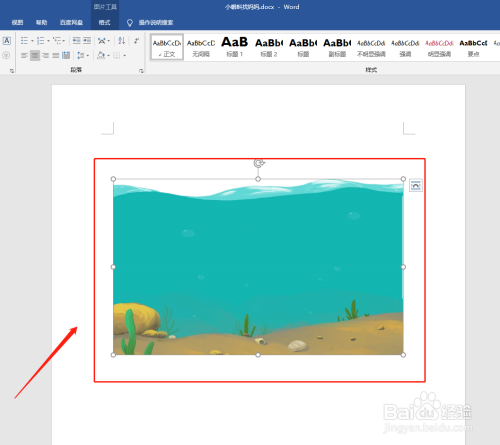
二、点击界面上方的【图片工具/格式】按钮。
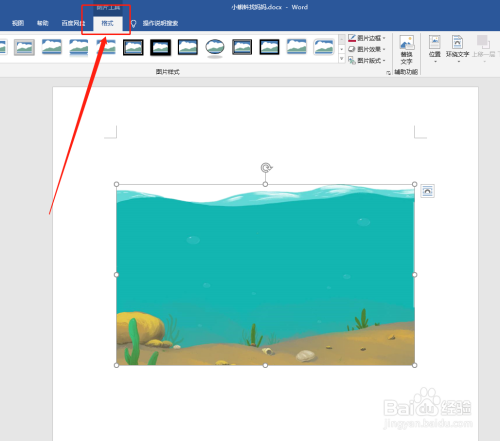
三、单击【调整】组中的“颜色”按钮。
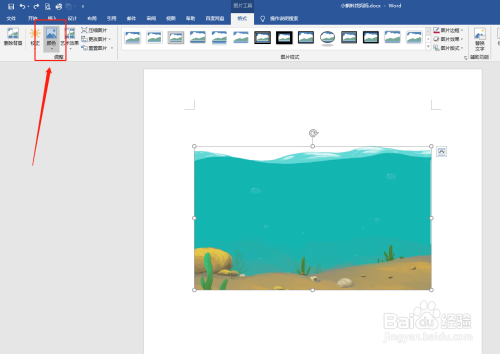
四、在打开的列表中选择“图片颜色选项”选项。
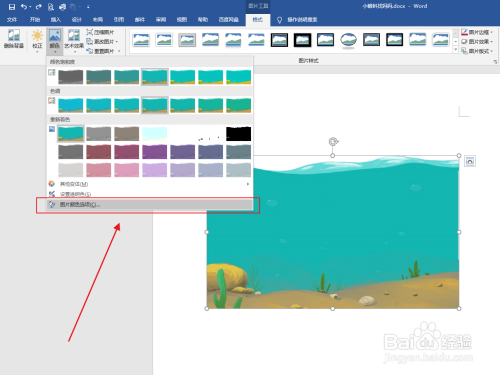
五、在右边打开的选项中,输入需要的饱和度的数值即可。
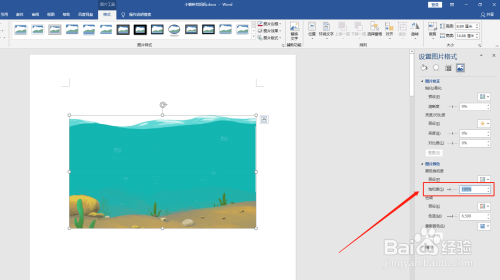
喜欢小编为您带来的word文档如何调整图片颜色的饱和度吗?希望可以帮到您~更多相关内容尽在好吧啦网软件教程专区!
标签:
word
相关文章:
排行榜

 网公网安备
网公网安备